همه چیز درباره نحوه دسته بندی چت ها در تلگرام

موسس تلگرام آقای پاول دورف، قابلیت دسته بندی چت ها را در نسخه 6.0.1 به مسنجر خود اضافه کرد که پیشتر برنامه هایی مانند: تلگرام های غیر رسمی و موبوگرام از این قابلیت بی نظیر بهره مند بودند. در آپدیت جدید نسخه های 6.0.1 موبایل و نسخه 2.0.1 دسکتاپ، قابلیت پوشه بندی چت ها، کانال ها و رباط ها و همچنین در این نسخه ایموجی های متحرک و انیمیشن های جدیدی نیز، به مسنجر اضافه شده است. در ادامه به توضیح نحوه دسته بندی چت ها در تلگرام می پردازیم. همراه چیکاو باشید.
توجه داشته باشید که در این قابلیت نحوه دسته بندی چت ها در تلگرام به صورت پیش فرض نبوده و افراد باید چت های خود را به صورت دستی به هر شکلی که دوست دارند دسته بندی کنند. اضافه شدن ویژگی های پوشه بندی به همراه گزینه های پیش فرض به این معنی می باشد که افراد تنها امکان پوشه بندی کانال، گروه، ربات، مخاطبین و یا کاربران غیر از مخاطبین که قبلا با آنها ارتباط برقرار کرده اند، وجود دارد.
نحوه دسته بندی چت ها در تلگرام
مراحل زیر برای دسته بندی چت ها باید پس از بروز رسانی تلگرام به ترتیب انجام دهید.
1- پس از ورود به برنامه با زدن سه خط بالای سمت چپ منوی کشویی تلگرام را باز کنید و پس از آن روی تنظیمات یا Setting بزنید و پس از ورود روی گزینه پوشه ها یا Folders بزنید.
2- چند پوشه توصیه شده در صفحه باز شده وجود دارد که از آن ها می توانید در صورت دلخواه برای دسته بندی چت ها استفاده نمایید. پوشه Personal برای دسته بندی پیام های شخصی و پوشه Unread برای دسته بندی پیام های خوانده نشده می باشد؛ شما می توانید برای اضافه کردن دسته بندی های دیگر روی گزینه ایجاد دسته بندی جدید یا Create New Folder بزنید.
3- در صورتی که تمایل به ایجاد دسته بندی جدید دارید پس از ورود به صفحه برای ایجاد یک پوشه جدید روی گزینه Add Chats بزنید و نوع دسته بندی را انتخاب کنید. با انتخاب گزینه Groups تمام گروه ها در این پوشه، با انتخاب گزینه Channels کانال ها ، با زدن Bots ربات ها ، با زدن Contacts مخاطبین و با زدن Non Contacts غیر مخاطبین در این پوشه قرار خواهند گرفت.
4- در نهایت پس از انتخاب دسته ها نامی برای پوشه خود نوشته و ذخیره یا Save را بزنید. توجه داشته باشید که شما می توانید در هر یک از این پوشه ها، ترکیبی از گفتگو ها و یا تنها یک نوع از آن ها را انتخاب کنید. به عنوان مثال می توانید ترکیبی از گفتگو ها، کانال ها و گروه ها را در یک پوشه قرار دهید و یا تنها گروه ها را در یک پوشه قرار دهید.
علاوه بر این امکان ساختن پوشه های سفارشی وجود دارد و شما می توانید تا 100 گفتگو را در هر پوشه دسته بندی کنید؛ همچنین می توانید با زدن بر روی پوشه های کانال ها، گروه ها، گفتگو ها و … می توانید پوشه هایی با گفتگو های دلخواه بسازید؛ به عنوان مثال: می توانید پوشه هایی را با نام های movies, musics, media, news و …. به صورت ترکیبی از کانال ها، گروه ها، گفتگو ها و … ایجاد کنید.
نکات قابل توجه درباره نحوه دسته بندی چت ها در تلگرام
نکات قابل توجهی درباره نحوه دسته بندی چت ها در تلگرام وجود دارد که عبارتند از:
- هنگام ورود به پوشه بندی چت های تلگرام در حالت پیش فرض دو پوشه به نام های خوانده نشده و خصوصی وجود دارد که برای اضافه شدن آن ها به لیست پوشه بندی چت های خود، کافیست تنها تیک افزودن آن ها را بزنید.
- در صورتی که گفتگو های زیادی دارید، آن ها را با استفاده از پوشه ها مرتب کنید و توجه داشته باشید که هیچ محدودیتی در خصوص ایجاد پوشه ها وجود ندارد و شما می توانید بسته به نیاز خود برای مدیریت چت ها تعداد زیادی پوشه ایجاد کنید.
- امکان مرتبط سازی پوشه های چت در صفحه اصلی نیز وجود دارد؛ برای انجام این کار کافیست روی یکی از پوشه ها نگه داشته و آن را در هر موقعیتی که میخواهید قرار دهید. همچنین می توانید با کلیک راست کردن روی هر کدام از آن ها، آن را ویرایش یا حذف کنید.
- پوشه های ایجاد شده به طور خودکار با تمامی نسخه های تلگرام شما هماهنگ می باشند و با توجه به این مسئله تمامی پوشه هایی که در موبایل ایجاد کرده اید در دسکتاپ شما ظاهر می شود و هر تغییری که شما ایجاد کنید به طور خودکار اعمال خواهند شد.
- برای ساخت پوشه های سفارشی از موارد پیش فرض استفاده کرده و یا آن ها را با تنظیمات قابل انعطاف بسازید.
- تعداد نامحدودی از گفتگو ها را در هر پوشه سنجاق کنید.
- برای دسترسی راحت تر به تمامی گفتگو های خود بین پوشه ها جا به جا شوید.
پوشه بندی چت ها
امکان پوشه بندی چت های تلگرام از جذاب ترین قابلیت های اضافه شده به نسخه بروز رسانی این مسنجر بین کاربران می باشد. اگر گفتگو یا چت های زیادی داشته باشید، می توانید بسته به نوع محتوای آن ها، چت ها را گروه بندی کنید؛ به عنوان مثال: پوشه بندی تمامی چت های شغلی، گروه های مربوط به بازاریابی و در کل چت های آموزشی را پوشه بندی کنید.
تمامی پوشه های ایجاد شده در نسخه های موبایل، بالای تمامی چت ها ظاهر می شود و شما می توانید از این طریق پیام های جدیدی از پوشه های ایجاد شده برای شما ارسال شده است یا خیر.
مزایای دسته بندی چت ها در تلگرام
در جدید ترین بروز رسانی این مسنجر برای مدیریت و دسترسی راحت تر و سریع تر به چت ها، قابلیت تفکیک کانال ها، گروه ها، رباط ها، مخاطبین و چت های دیگر اضافه شده است با اضافه شدن این قابلیت دیگر نیازی به گشتن به دنبال گروه، کانال و یا رباط ها به دلیل دسترسی سریع نیست و آرشیو بندی به صورت بهتری انجام می شود؛ علاوه بر این امکان گزارش گیری و آمار دقیق برای کانال های بیش از هزار عضو از ویژگی های بسیار عالی برای مدیران کانال های تلگرامی می باشد.
-
آموزش حذف تمام گروه های تلگرام
پس از ساماندهی به چت های تلگرام احتمالا متوجه خواهید شد که در گروه ها و کانال های زیادی عضو شده اید که اکنون برای شما مفید نیستند. از طرفی ممکن است قصد داشته باشید تا برای همیشه از کانال های تبلیغاتی تلگرام خارج شوید. در این صورت بجای پاک کردن حساب کاربری خود می توانید کانال ها و گروه های تلگرام را به صورت یکجا پاک کنید. برای آموزش حذف تمام گروه ها و کانال های قدیمی تلگرام به مقاله “آموزش کامل دیلیت اکانت تلگرام و نکاتی که باید بدانید” مراجعه کرده و بخش “آموزش حذف کانال ها و گروه ها به جای Delete Account Telegram” را مطالعه کنید.
-
پیدا کردن بهترین کانال تلگرام
پس از اینکه به طور کامل گروه ها و کانال های قدیمی و تبلیغاتی موجود در این مسنجر را حذف کرده و از آنها خارج شدید نوبت این است که چند کانال خوب در زمینه های مختلف و با محتوا های مفید، کارآمد و جالب را پیدا کرده و در آنها عضو شوید. ما در چیکاو یک مقاله با عنوان “بهترین کانال های تلگرام در دسته بندی های متفاوت کدامند؟” نگارش کرده و به معرفی بهترین و جالب ترین کانال های تلگرام در حوزه خبر، سبک زندگی،سرگرمی، موسیقی، پزشکی و… پرداخته ایم. برای اطلاعات بیشتر و عضویت رایگان در این کانال ها به لینک درج شده در همین پاراگراف مراجعه کنید.
-
آموزش ورود به تلگرام وب
جالب است بدانید که می توان بدون نصب برنامه و تنها از طریق مرورگر از مسنجر تلگرام استفاده کرده و به تمام گروه ها، کانال ها و چت ها دسترسی پیدا کرد. برای این منظور می توانید از طریق مقاله “آموزش تلگرام وب و هر آنچه که باید بدانید” تمام اطلاعات لازم درباره نحوه ورود به تلگرام وب و استفاده از آن را دریافت کنید.



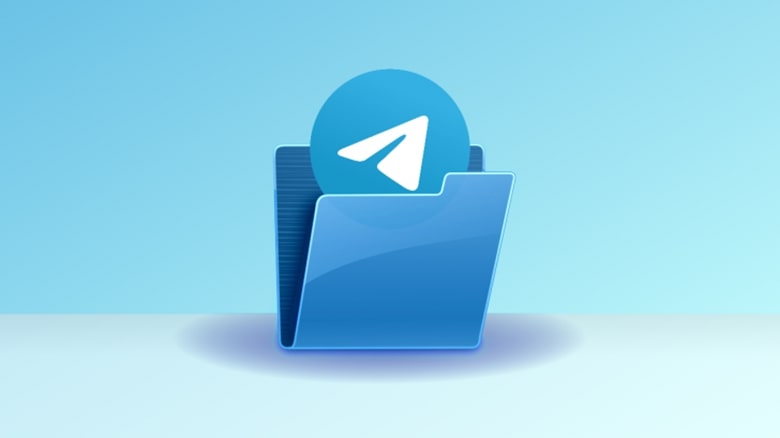

ممنون از آموزش مفیدتون
اگر پروفایل تلگرام کسی برای من نشون داده نشه یعنی بلاکم کرده؟
سلام دوست عزیز
ممکنه اصلا پروفایل نداشته باشن.
اگر زمان آنلاین بودن برای شما last seen is a long time ago باشد، همچنین تیک دوم پای پست های ارسالی نیز نمی خورد، ضمن ندیدن عکس پروفایل، بلاک شده اید.
اگر به صورت خودکار میشد چت های تلگرام رو دسته بندی کرد خیلی عالی میشد
اما همین الانم خوبه
چرا برای من این گزینه رو نداره
سلام و درود
دوست عزیز تلگرام خود را آپدیت کرده و با جدید ترین نسخه امتحان کنید. با سایر مقالات چیکاو در زمینه آموزش تلگرام همراه ما باشید.
چه خفن ?
سلام دوست عزیز
از نظر دلگرم کننده شما متشکریم.